Accéder aux interfaces de gestion d'un Cloud privé à partir d'une MV
Veuillez utiliser la fonction « Imprimer » au bas de la page pour créer un PDF.
Dans cet article, nous vous montrons comment accéder au niveau de gestion de Cloud privé à partir d'une machine virtuelle hébergée localement sur Cloud privé.
Cet accès se fait par le biais d'un nouveau segment de réseau créé au sein de l'interface NSX et permettant la connectivité nécessaire pour chaque VM qui y est directement connectée.
Cette configuration permet de mettre en œuvre les cas d'utilisation suivants, par exemple :
Automatisation et orchestration : En accédant au niveau de gestion à partir d'une VM, les scripts d'automatisation ou les outils d'orchestration peuvent interagir directement avec le cluster vSphere, rationalisant ainsi les tâches de gestion et de déploiement.
Surveillance et alerte : Les outils de surveillance exécutés au sein d'une VM peuvent accéder directement au niveau de la gestion. Cela leur permet de collecter des métriques de performance en temps réel, de surveiller l'utilisation des ressources et de déclencher des alertes en fonction de seuils prédéfinis.
Optimisation des ressources : En accédant au niveau de gestion à partir d'une VM, les administrateurs peuvent surveiller l'utilisation des ressources dans l'ensemble du cluster, effectuer des ajustements en temps réel aux allocations de ressources et optimiser le placement des charges de travail pour de meilleures performances.
Sécurité et conformité : Les outils de sécurité s'exécutant dans une VM peuvent utiliser l'accès à la couche de gestion pour surveiller les configurations de sécurité, détecter les anomalies, appliquer les politiques de conformité et réagir immédiatement aux incidents de sécurité.
Gestion de la configuration : L'accès à la couche de gestion permet aux machines virtuelles d'obtenir des informations sur la configuration, de gérer les paramètres du réseau virtuel et d'effectuer des changements de configuration en fonction des exigences dynamiques.
Fonctions de sauvegarde et de restauration : Les solutions de sauvegarde exécutées dans une VM peuvent utiliser l'accès à la couche de gestion pour effectuer les opérations suivantes :
- Initier des sauvegardes ;
- Gérer les snapshots ;
- Orchestrer les processus de reprise après sinistre afin de garantir la protection des données et la continuité de l'activité.
Dépannage et diagnostics : Les outils de dépannage d'une VM peuvent bénéficier d'un accès direct au plan de gestion pour :
- Diagnostiquer les problèmes de performance ;
- Analyser les journaux ;
- Examiner les erreurs système pour une maintenance et une résolution proactives des problèmes.
Intégration avec des outils tiers : Les machines virtuelles exécutant des solutions de gestion ou de surveillance tierces peuvent être intégrées directement au niveau de gestion du cluster vSphere pour permettre un échange de données transparent ainsi que des fonctions de reporting et de gestion.
Pour accéder au niveau de gestion d'un Cloud privé à partir d'une machine virtuelle hébergée localement dans le Cloud privé, procédez comme suit :
Activer le plan de gestion dans le Cloud Panel
- Connectez-vous à votre compte IONOS.
Dans la barre de titre, cliquez sur Menu > Serveurs & Cloud.
Facultatif : Sélectionnez le contrat Serveurs & Cloud souhaité.
Le Cloud Panel s'ouvre alors.
Cliquez dans la zone Cloud privé > Accès, cliquez sur l'icône en forme de crayon à côté du champ Plan de gestion.
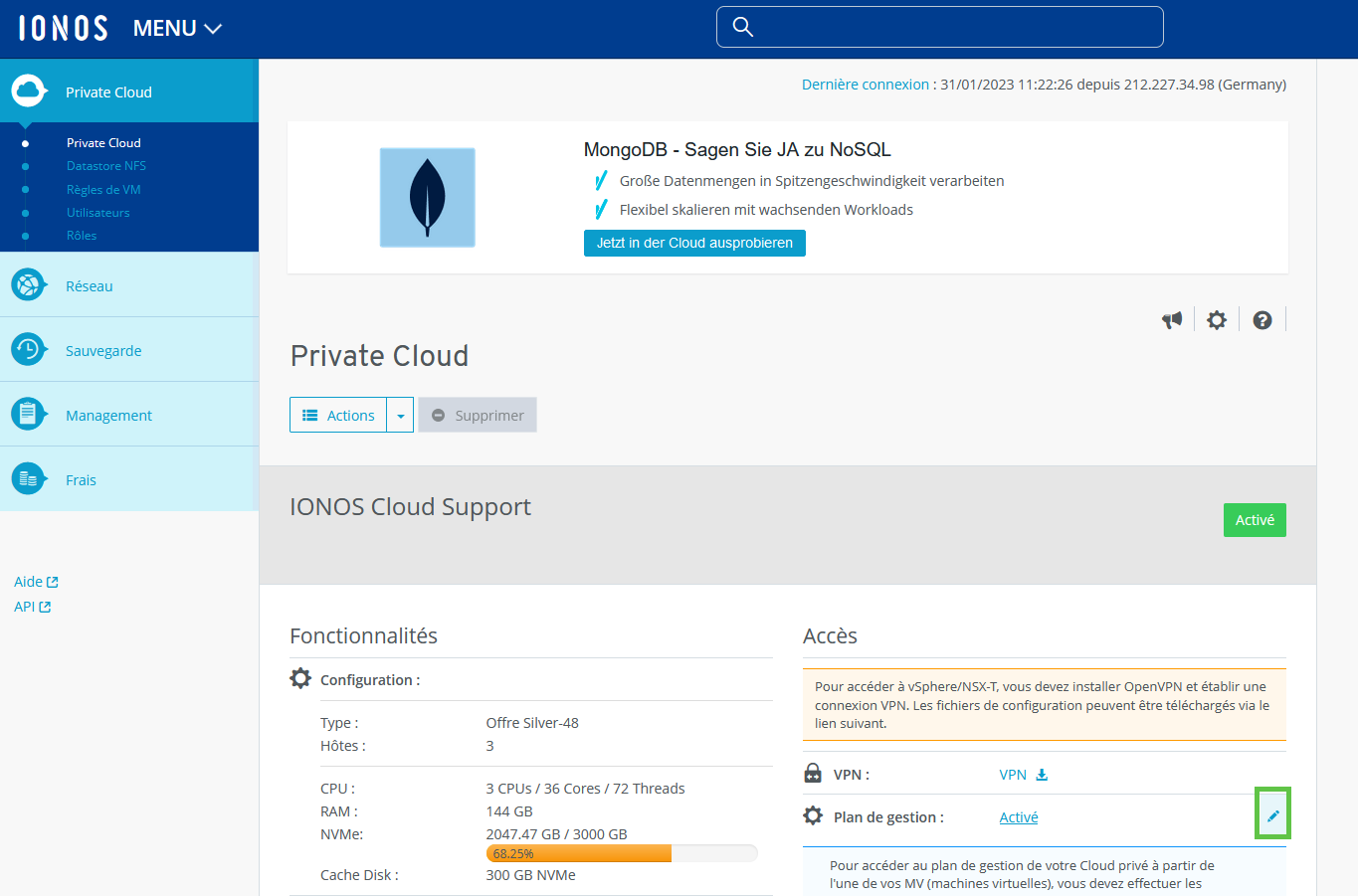
- Cochez l'option Activé.
- Cliquez sur Enregistrer les modifications. Attendez ensuite que le processus soit terminé. Cela peut prendre quelques minutes.
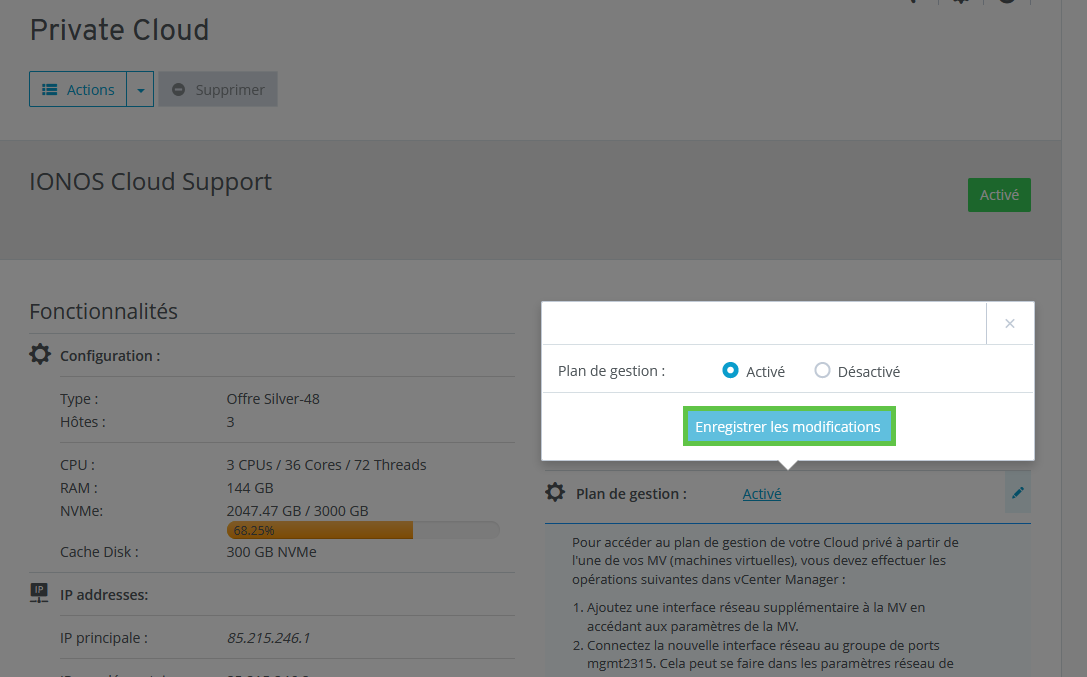
- Lisez le texte qui s'affiche sous le champ Plan de gestion.
- Notez le groupe de ports auquel la nouvelle interface réseau doit être connectée.
- Notez l'une des adresses IP affichées ainsi que le masque de sous-réseau.
Se connecter au Cloud privé
Établissez une connexion avec votre Cloud privé. La procédure à suivre est expliquée dans les articles suivants :
Se connecter à Cloud privé (Microsoft Windows)
Établir une connexion VPN vers Cloud privé (Linux)
Établir une connexion VPN avec vue tunnel vers Cloud privé (macOS)
Se connecter à vCenter
- Ouvrez le Cloud Panel.
- Notez le nom d'utilisateur et le mot de passe qui s'affichent dans la section Cloud privé > Accès > vSphere.
- Pour ouvrir le vSphere Client, cliquez dans la zone Cloud privé > Accès > vSphere > Client Admin : sur vSphere Client.
Un nouvel onglet s'ouvre. - Dans le nouvel onglet, cliquez sur Avancé... .
- Cliquez sur Accepter le risque et continuer.
- Cliquez sur DEMARRER VSPHERE CLIENT (HTML5).
La page de connexion s'ouvre dans un nouvel onglet. - Saisissez le nom d'utilisateur et le mot de passe.
- Cliquez sur CONNEXION.
Ajouter une interface réseau supplémentaire à la MV connectée au groupe de ports de gestion
Pour accéder au niveau de gestion de votre Private Cloud à partir de l'une de vos MV, vous devez effectuer les opérations suivantes dans vCenter Manager :
- Dans la barre de navigation à gauche, cliquez sur la MV souhaitée ou créez une nouvelle MV.
- Dans la zone en haut à droite à côté du nom de la MV, cliquez sur ACTIONS.
- Cliquez sur Edit Settings... .
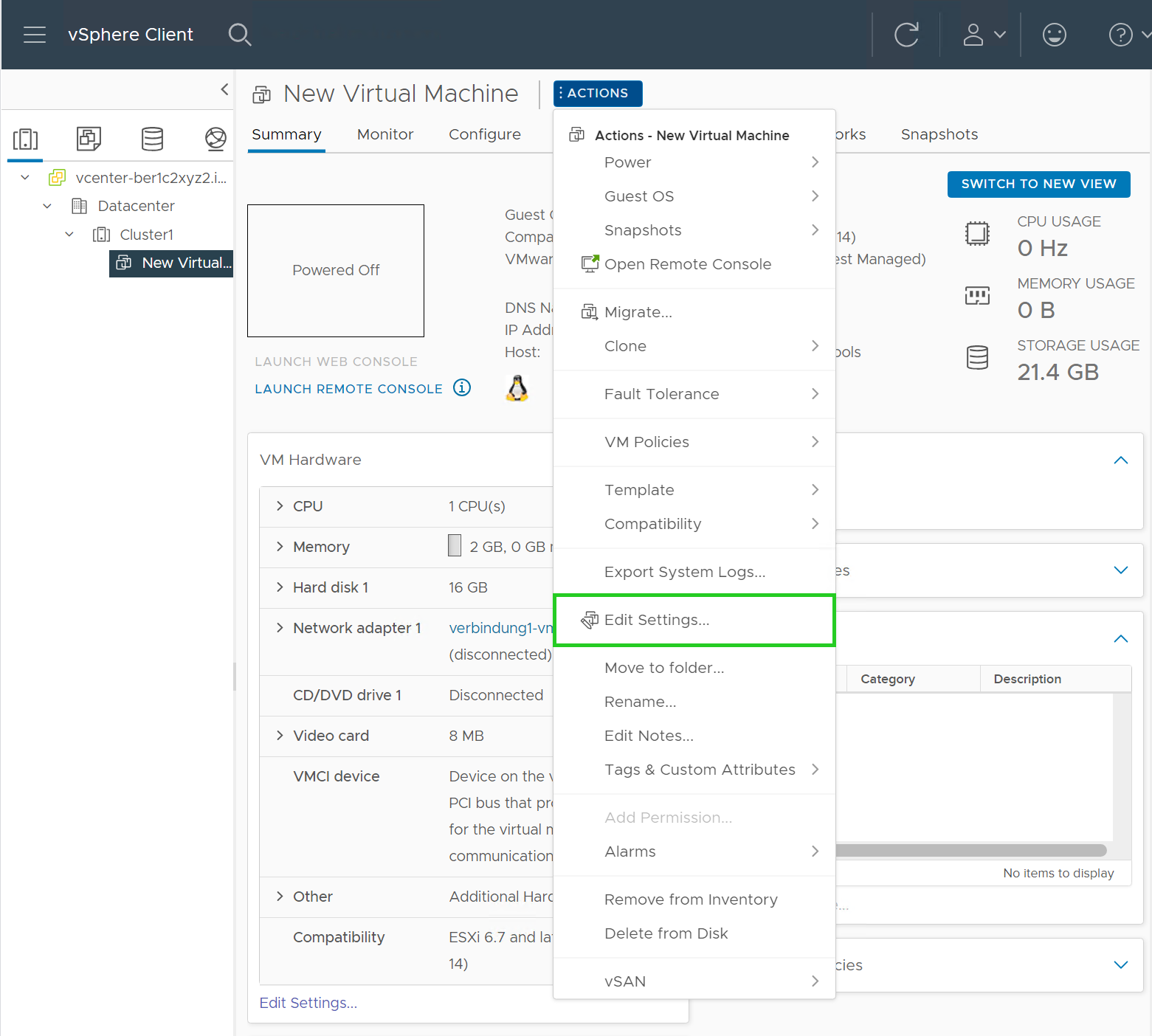
- Dans la fenêtre qui s'ouvre, cliquez en haut à droite sur ADD NEW DEVICE.
- Cliquez ensuite sur NETWORK ADAPTER.
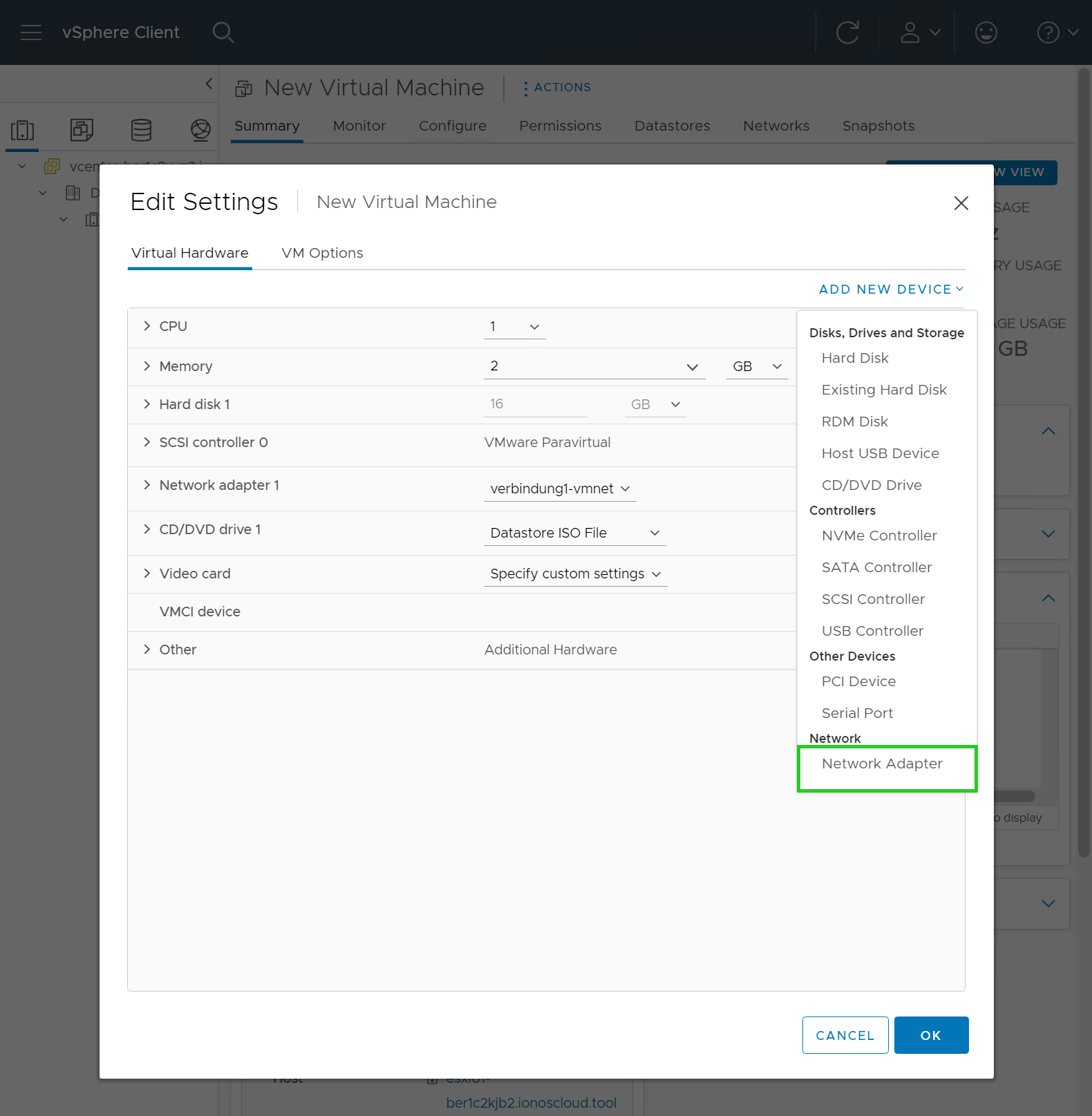
- Dans le champ NEW NETWORK, cliquez sur le nom du réseau affiché.
- Cliquez sur Browse.
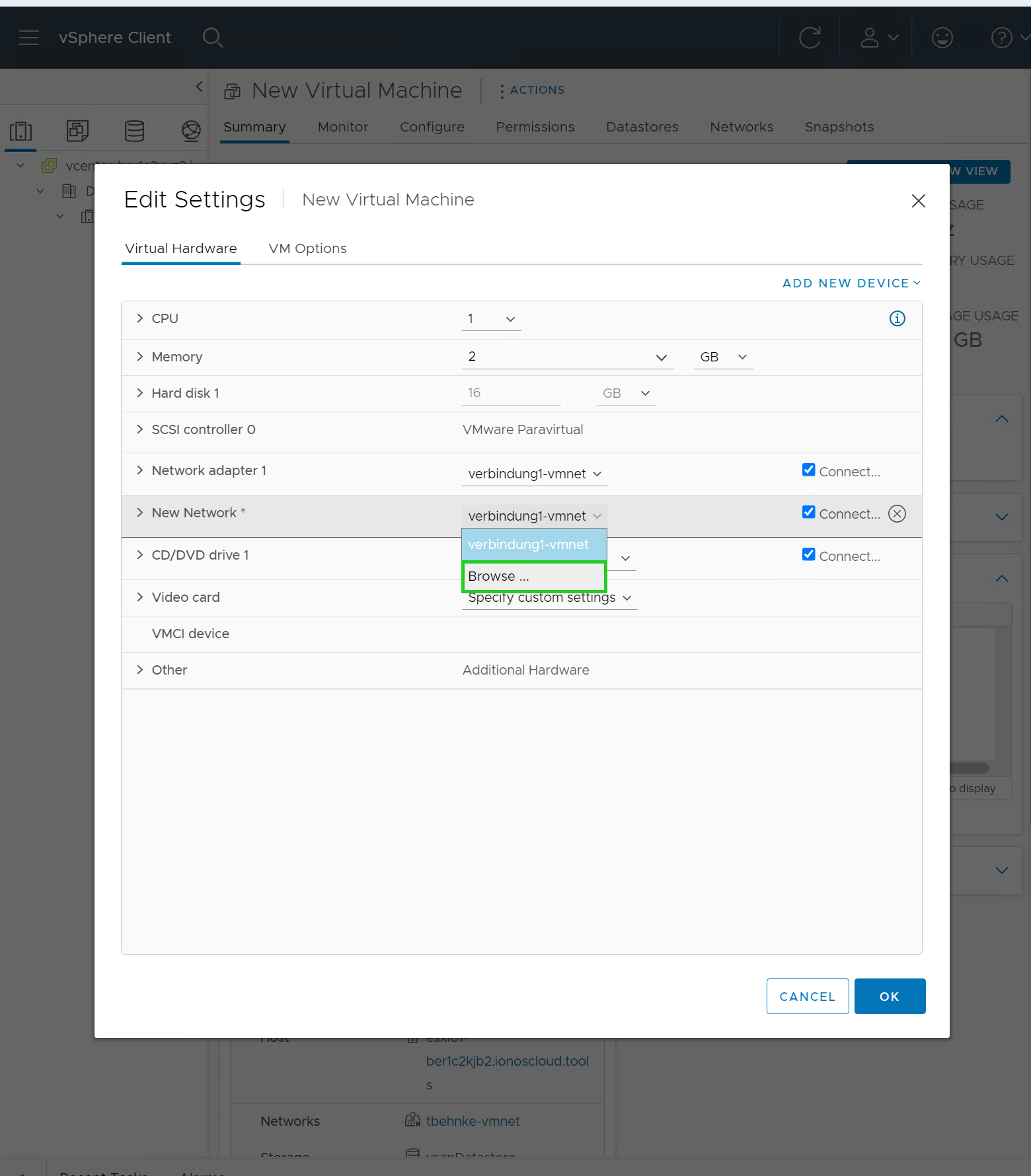
- Sélectionnez l'adaptateur réseau qui a le même nom que le groupe de ports noté. Dans cet exemple, il s'agit de l'adaptateur réseau mgmt2315.
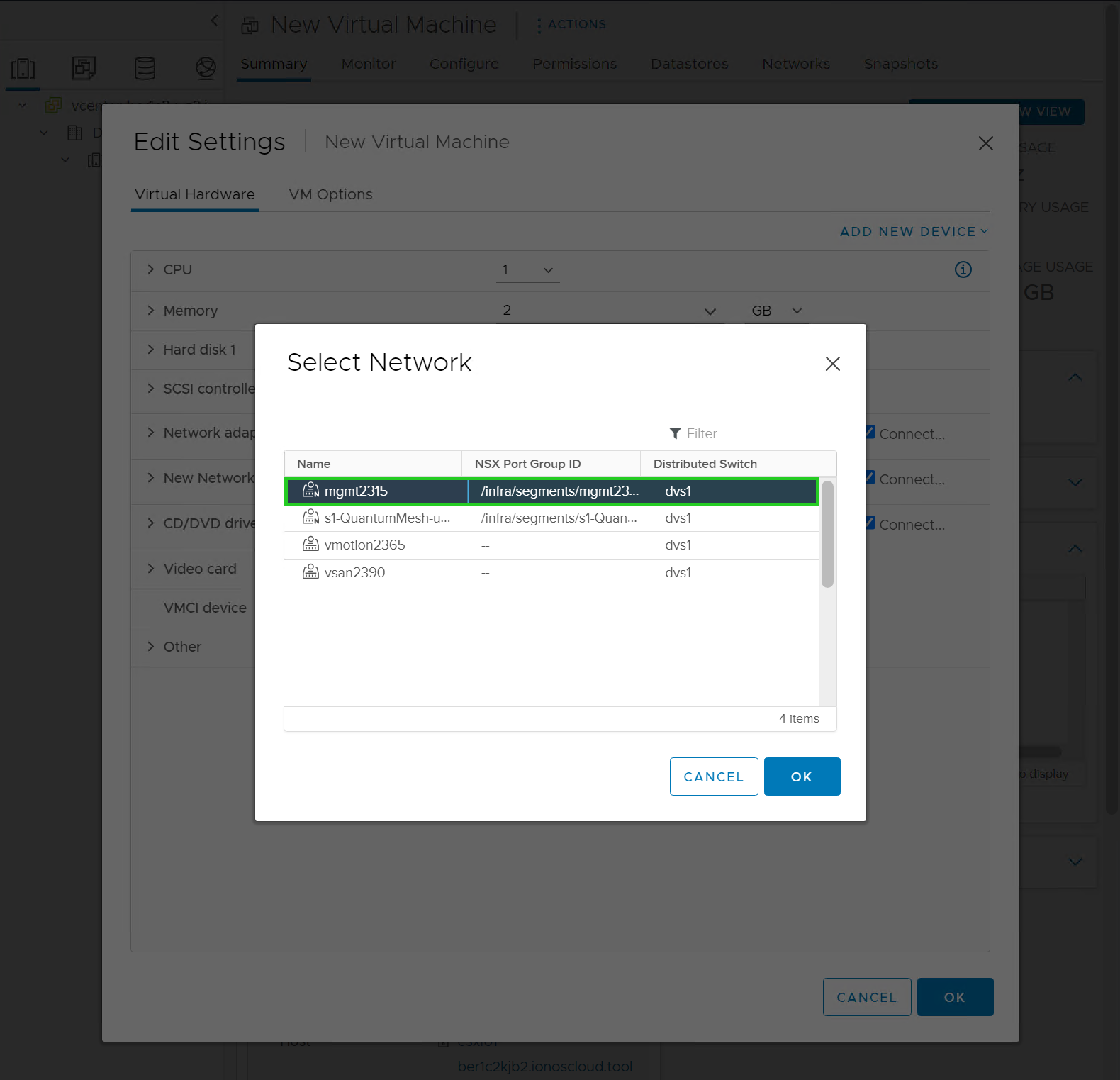
- Cliquez sur OK.
- Cliquez sur OK dans la fenêtre Edit Settings.
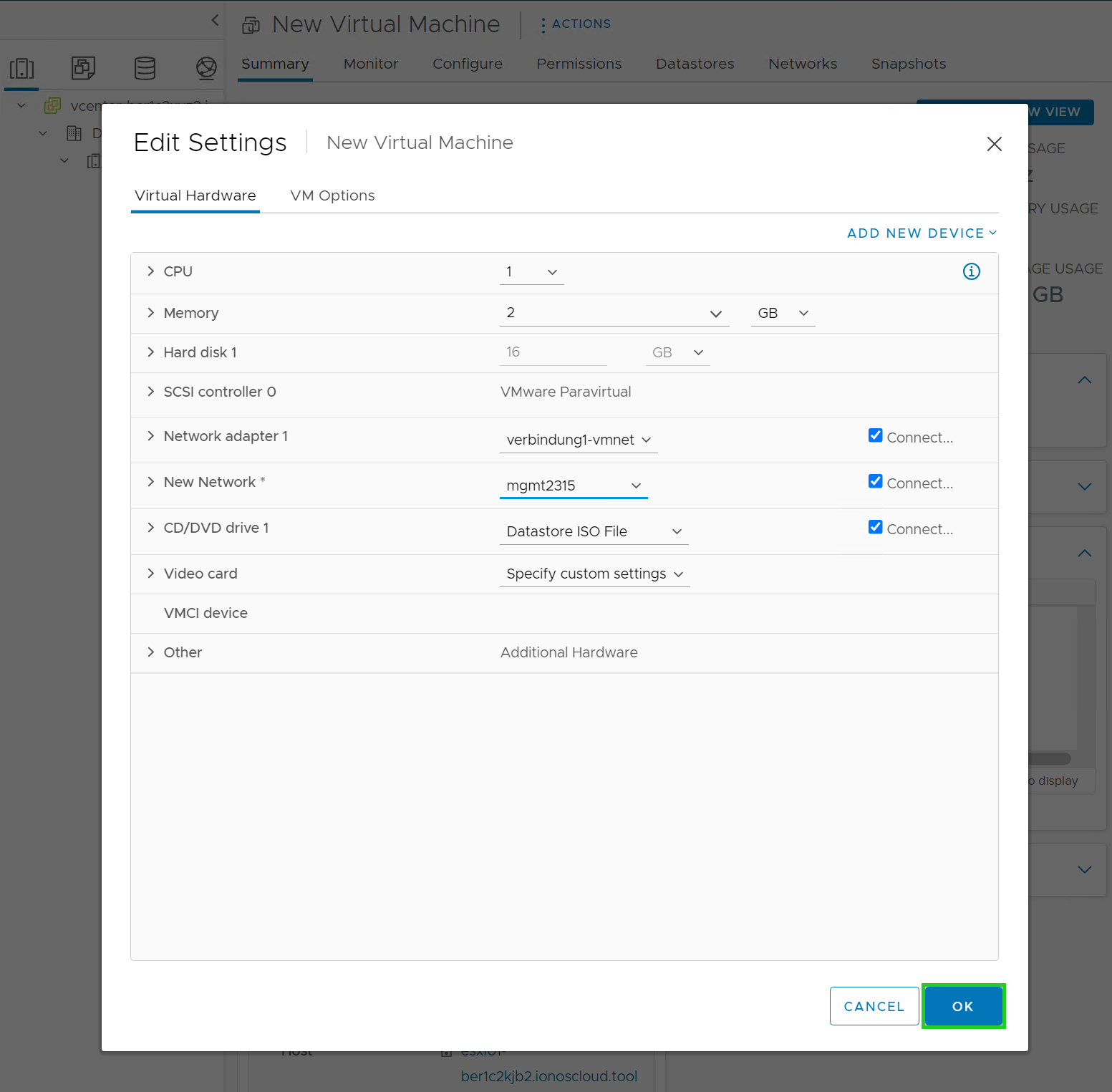
- Connectez-vous ensuite à la MV et configurez les paramètres réseau pour le nouvel adaptateur réseau. Utilisez pour cela l'adresse IP et le masque de sous-réseau que vous avez notés. Les étapes de configuration diffèrent selon le système d'exploitation installé.
Remarque
Dans le cadre de la configuration de l'adaptateur réseau, vous ne devez utiliser qu'une seule des 5 adresses IP qui vous sont indiquées dans le Cloud Panel.